Win7混合睡眠模式是什么?一般win7系统的用户都知道win7系统自带有混合睡眠模式,那么混合睡眠模式是什么?混合睡眠模式是指电脑睡眠和休眠同时进行,如果你的Win7电脑没有这个模式,可以通过以下手段开启。下面小编就给大家带来Win7系统开启混合睡眠模式的方法,一起来看看吧。
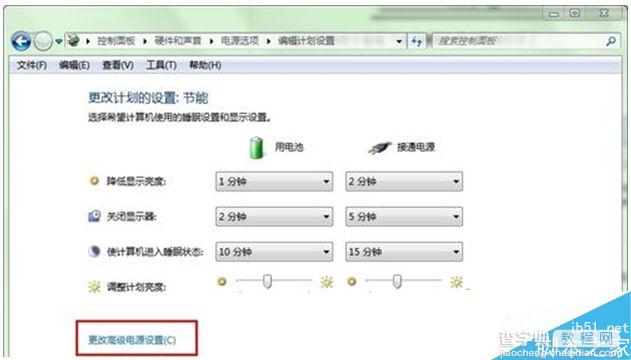
1、点击开始--运行,输入cmd回车打开命令提示符界面,输入“powercfg -h off”命令并回车,打开混合睡眠的选项;
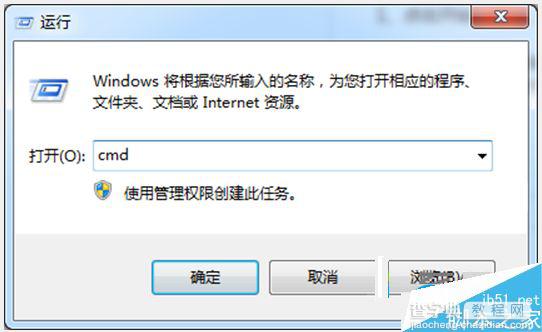
2、这时重新打开高级电源选项就能看到“允许混合睡眠”的选项了;
3、混合睡眠功能的优势:比起睡眠有防掉电的功能,且比起休眠在不终止外部供电的情况下启动速度更快。
以上就是小编带来的win7系统开启混合睡眠模式的方法,有需要的用户可以参考教程开启,感谢大家的阅读,更多内容请关注查字典教程网!
【Win7混合睡眠模式是什么?Win7系统开启混合睡眠模式的方法】相关文章:
★ win7系统SQLServer2005提示SQL Server服务无法启动解决方法
★ Win10预览版14942 Edge浏览器闪退怎么办?Win10 Edge闪退官方解决方法
★ win10怎么添加便利贴? win10便利贴固定桌面的方法
★ Win10重置后不能更新怎么办 Win10更新提示0x8024402f错误的解决方法
★ Win7网络图标不见了怎么办?Win7系统找回网络图标的方法
★ Win10一周年怎么安装?Win10一周年更新正式版安装方法大全
★ win10应用商店白屏提示检查网络怎么办?win10系统应用商店白屏提示检查网络的解决方法
★ win7开机密码忘记了该怎么办? win7开机密码破解教程
